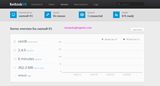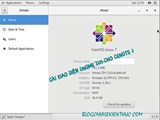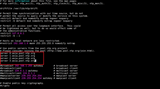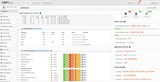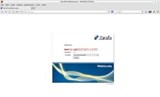Вступ
Налаштування та встановлення
Висновок
Вступ
Робота в системах Linux означає, що ви використовуєте командний рядок частіше, ніж ні. Постійне введення довгих імен каталогів, а також вгадування назв команд забирають дорогоцінний час. Це може наростати дуже швидко. Z – це інструмент, який записує кожен каталог, який ви переглядаєте, і складає зважений список найбільш частих/нещодавно використаних. Zsh є альтернативою bash (оболонці за замовчуванням, яка постачається з більшістю дистрибутивів Linux), яка додає незначні вдосконалення, як-от виправлення орфографії слів/команд і краще заповнення вкладок.
Налаштування та встановлення
Розгорніть екземпляр Vultr під керуванням CentOS (версія 6 або 7) і виконайте наведені нижче дії, щоб додати нового користувача адміністратора (sudo). Ми робимо це, тому що створити нового користувача та призначити йому права адміністратора для доступу до сервера, а не використовувати користувача root, відповідає найкращим практикам.
- Підключіться до свого екземпляра Vultr
ssh root@[vultr-ip-address].
- Додати нового користувача
adduser <newuser>.
- Встановіть пароль для нового користувача
passwd <newuser>.
- Зробіть нового користувача користувачем адміністратора
usermod -a -G wheel <newuser>.
- (Тільки для CentOS 6) Додати до sudoers:
echo ' <newuser> ALL=(ALL) ALL' >> /etc/sudoers.
- Від’єднати від екземпляра
exit.
- Повторно підключіться до екземпляра, але цього разу як новий користувач
ssh <newuser>@[vultr-ip-address].
Встановлення та використання Z
Ви повинні бути у своєму домашньому каталозі після входу в систему як "newuser" (інакше запустіть cd ~). Виконайте наступний набір кроків, щоб інсталювати Z. Зауважте, що оскільки Z є сценарієм, ми завантажуємо його в наш домашній каталог і повідомляємо нашій оболонці за замовчуванням запускати Z щоразу, коли він запускається.
- Завантажити
wget https://raw.githubusercontent.com/rupa/z/master/z.sh.
- Встановити
printf "\n\n#initialize Z (https://github.com/rupa/z) \n. ~/z.sh \n\n" >> .bashrc. Ця команда додається . ~/z.shдо вашого .bashrcфайлу, який, у свою чергу, повідомляє йому запускати Z під час запуску.
- Перезавантажте оболонку
source ~/.bashrc.
Щоб перевірити, як працює Z, перейдіть до цих каталогів:
cd /etc/cloud/templates
cd /usr/share/nano
cd /etc/pki/java
cd ~
Тепер у своєму терміналі введіть z cloі натисніть кнопку вкладки, а потім введіть. Далі введіть z nanoі натисніть кнопку вкладки, а потім введіть знову. Ви побачите в обох випадках, що Z автоматично знав, що cdв перший та другий каталоги, де ми спочатку переглядали.
Встановлення та використання Zsh
- Встановити
sudo yum update && sudo yum -y install zsh.
- Перевірте версію, щоб перевірити встановлення
zsh --version.
- Зробіть Zsh вашою оболонкою за замовчуванням
chsh -s /bin/zsh. Вам буде запропоновано ввести свій пароль.
- Вийти
exit.
- Увійдіть знову в систему
ssh <newuser>@[vultr-ip-address].
Якщо вас вітає підказка конфігурації оболонки Zsh, виберіть «2», потім «1», потім «0», щоб прийняти налаштування за замовчуванням.
Щоб перевірити, введіть " kill" і натисніть кнопку табуляції (після kill). Zsh автоматично покаже вам список або процеси, які потрібно знищити, замість того, щоб нічого не робити.
Zsh також ділиться історією вашого терміналу в кількох вікнах/сеансах і має безліч інших корисних функцій. Існують також фреймворки, створені на основі Zsh, які навіть додають до нього більше сліпучих функцій, таких як oh-my-zsh і prezto .
Використання Z з Zsh
- Біжи
printf "\n\n#initialize Z (https://github.com/rupa/z) \n. ~/z.sh \n\n" >> .zshrc. Ця команда додається . ~/z.shдо .zshrcфайлу, який повідомляє йому запускати Z під час запуску.
- Перезавантажте оболонку
source ~/.zshrc.
Примітка. Якщо вам не подобаються налаштування за замовчуванням, ви можете оновити конфігурацію оболонки Zsh, відредагувавши .zshrcфайл (у вашому домашньому каталозі) або виконавши такі команди:
autoload -U zsh-newuser-install
zsh-newuser-install -f
source ~/.zshrc
Висновок
Z і Zsh — це корисні інструменти, які можуть значно підвищити вашу продуктивність.
Інші версії
Ubuntu
CentOS
Автор: Ламі Адабонян